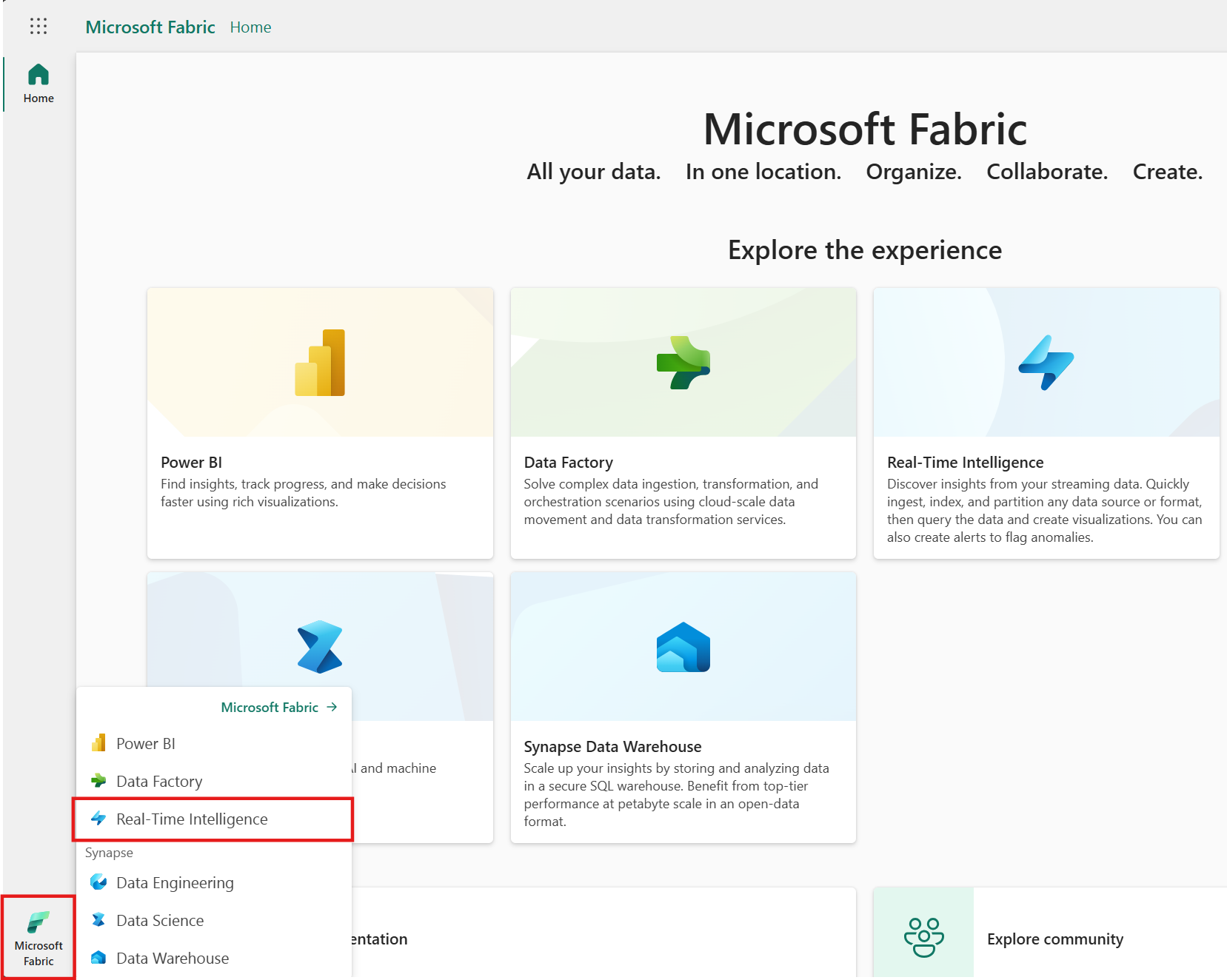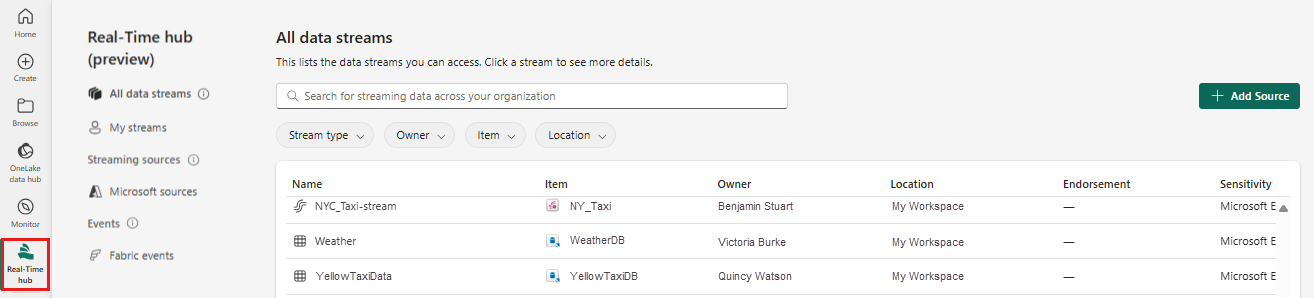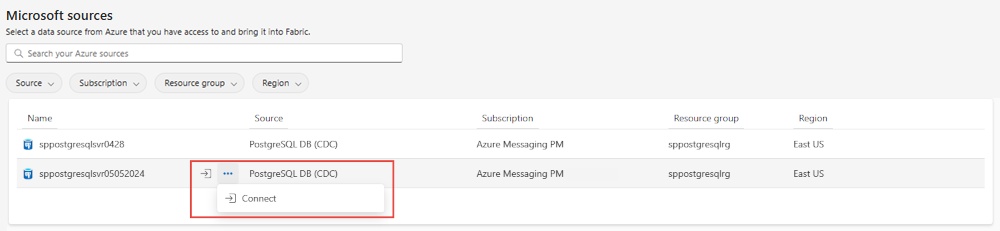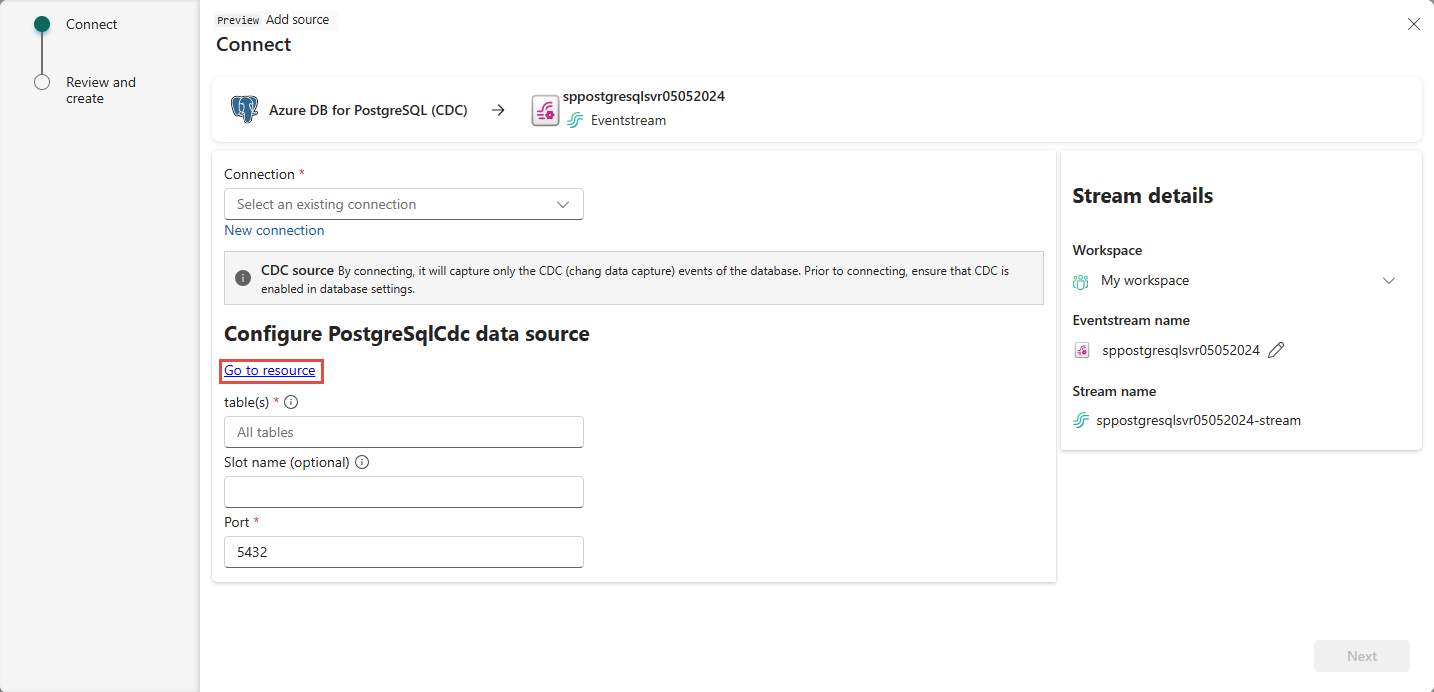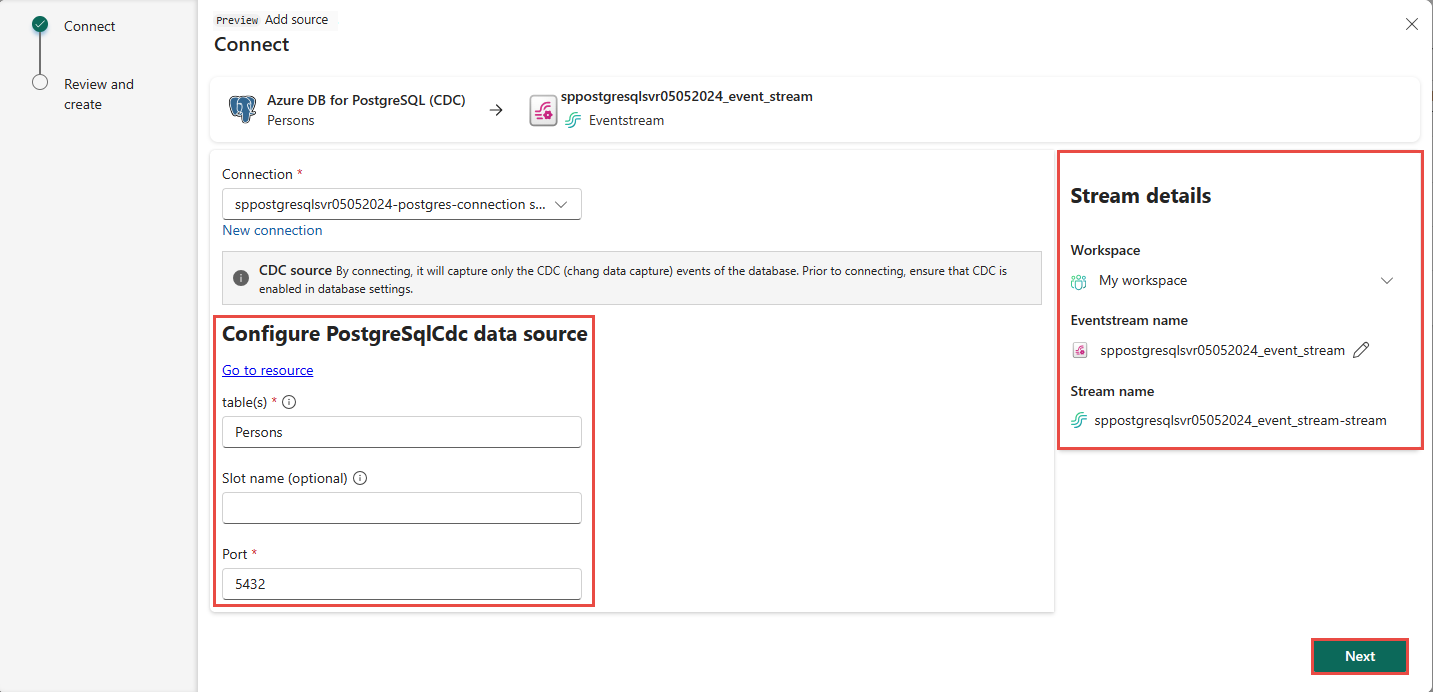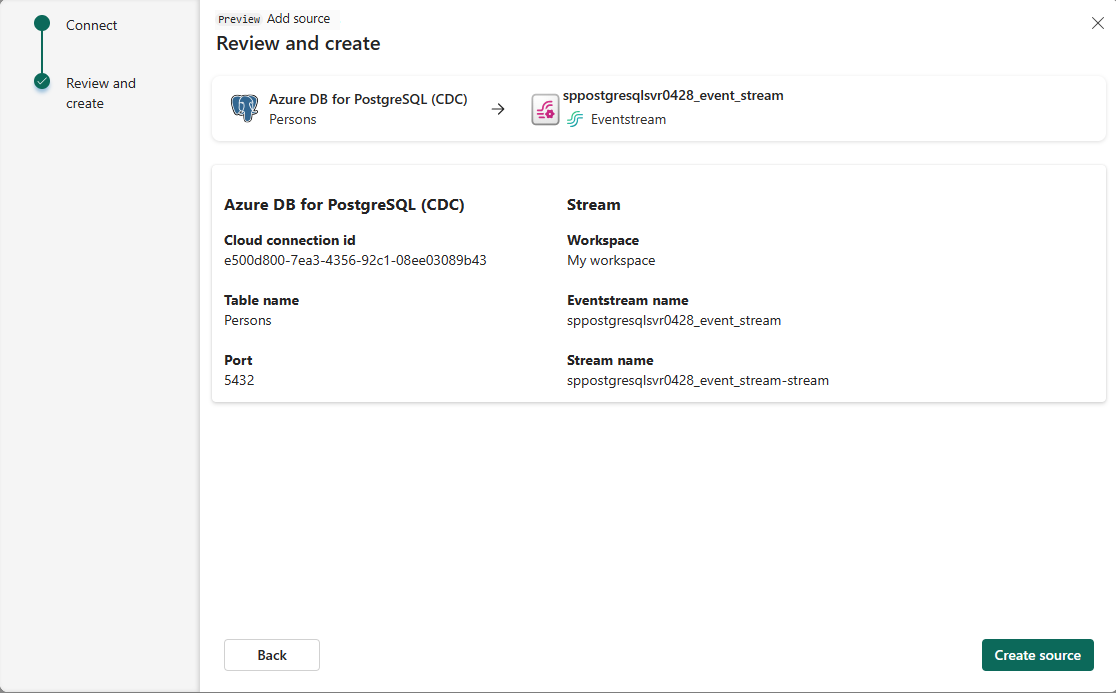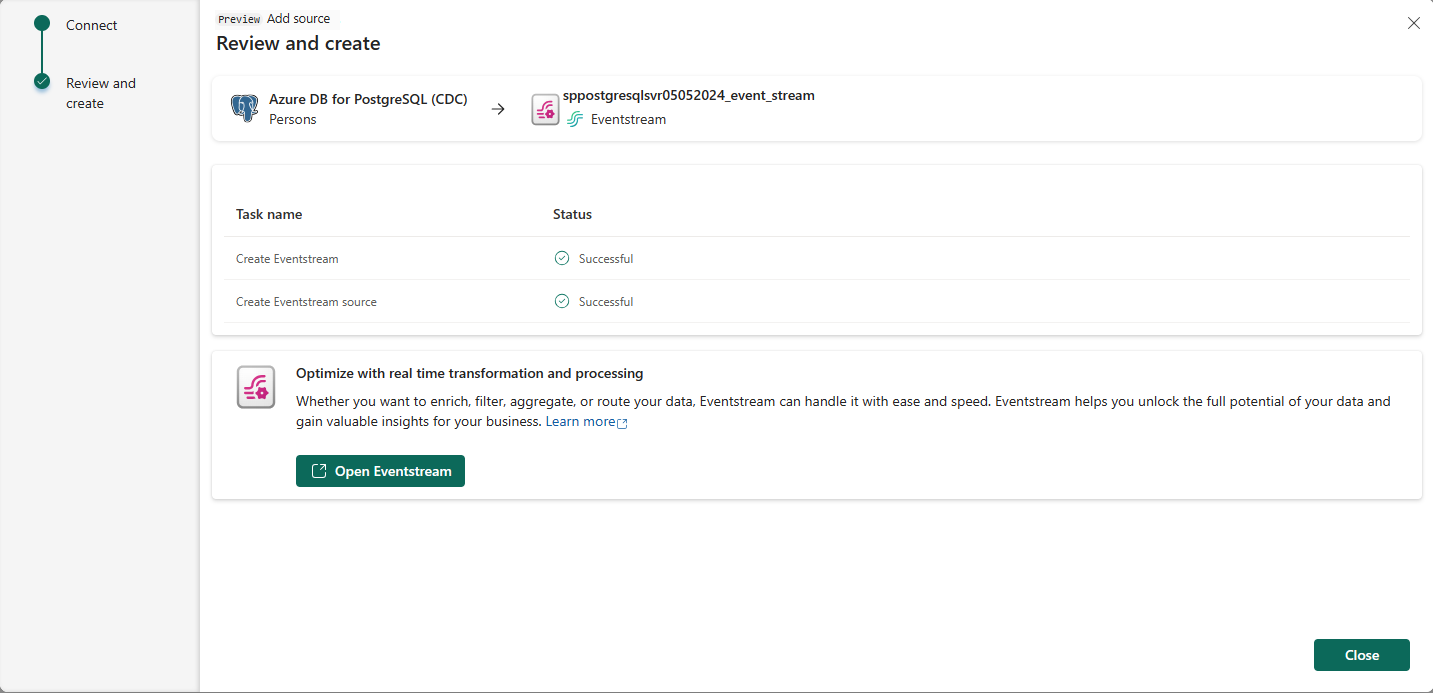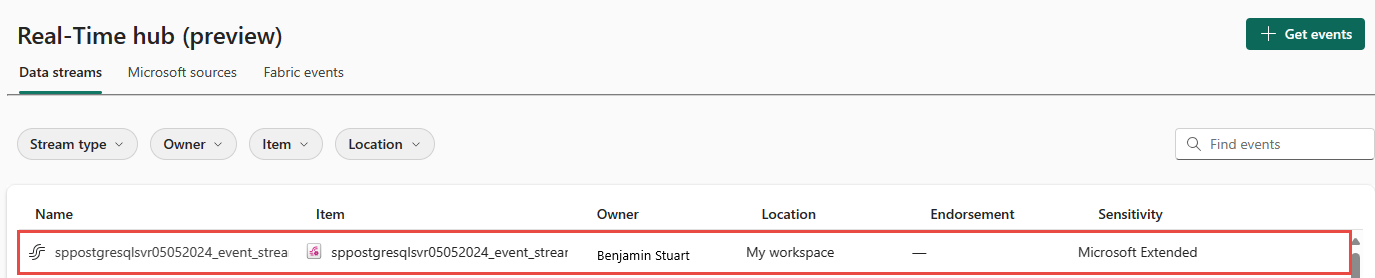Přidání zdroje CDC databáze PostgreSQL v centru v reálném čase (Preview)
Tento článek popisuje, jak přidat PostgreSQL Database Change Data Capture (CDC) jako zdroj událostí v centru Infrastruktury v reálném čase.
Zdrojový konektor PostgreSQL Database Change Data Capture (CDC) pro streamy událostí Microsoft Fabric umožňuje zachytit snímek aktuálních dat v databázi PostgreSQL. Konektor pak monitoruje a zaznamenává všechny budoucí změny na úrovni řádků na těchto datech.
Poznámka:
Centrum v reálném čase je aktuálně ve verzi Preview.
Požadavky
Získejte přístup k pracovnímu prostoru Fabric Premium s oprávněními Přispěvatel nebo vyšší.
Registrovaný přístup uživatele v databázi PostgreSQL.
CdC je v databázi PostgreSQL povolená.
Pokud máte Azure Database for PostgreSQL, povolte CDC podle kroků v další části. Podrobné informace najdete v tématu Logická replikace a logické dekódování – Flexibilní server Azure Database for PostgreSQL.
Další databáze PostgreSQL najdete v tématu Konektor Debezium pro PostgreSQL :: Dokumentace k Debezium.
Poznámka:
Není podporováno více tabulek CDC.
Povolení CDC ve službě Azure Database for PostgreSQL
Pokud chcete ve službě Azure Database for PostgreSQL povolit CDC, postupujte podle tohoto postupu podle typu nasazení.
Jednoúčelový server Azure Database for PostgreSQL
Přejděte na stránku Replikace na webu Azure Portal.
Změňte pravidlo replikace na logické.
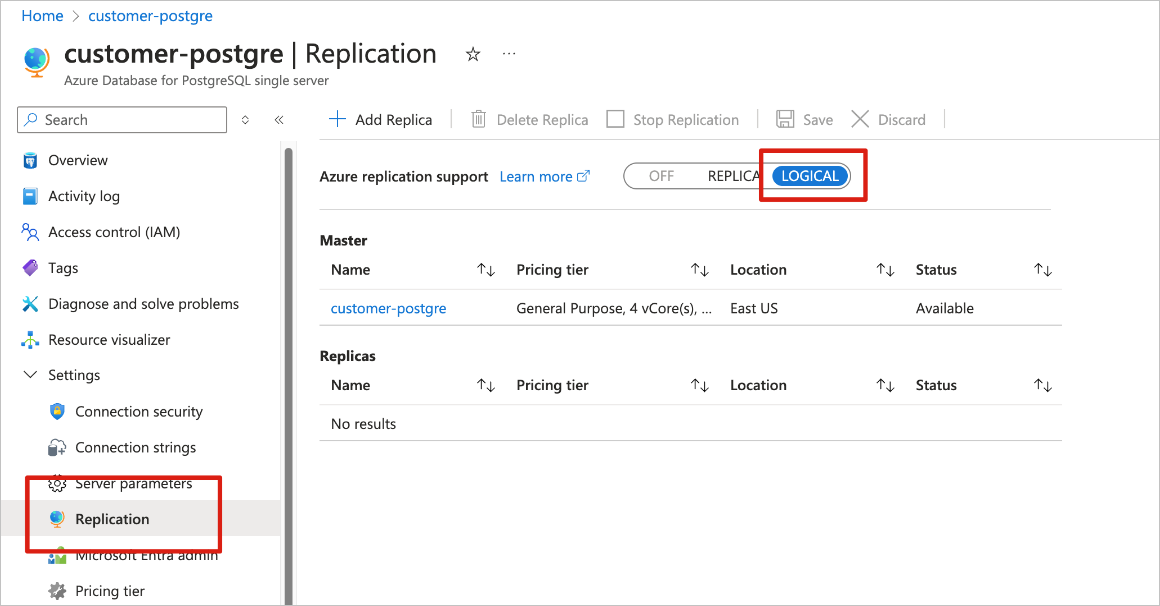
Flexibilní server Azure Database for PostgreSQL
Na stránce flexibilního serveru Azure Database for PostgreSQL na webu Azure Portal vyberte parametry serveru v navigační nabídce.
Na stránce Parametry serveru:
Nastavte wal_level na logickou hodnotu.
Aktualizujte max_worker_processes alespoň na 16.
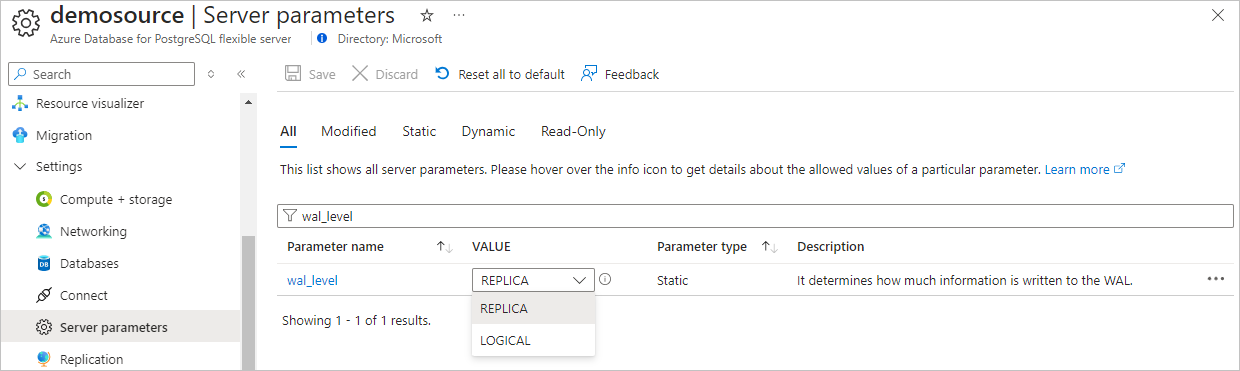
Uložte změny a restartujte server.
Ověřte, že vaše instance flexibilního serveru Azure Database for PostgreSQL umožňuje veřejný síťový provoz.
Spuštěním následujícího příkazu SQL udělte oprávnění k replikaci uživatele správce.
ALTER ROLE <admin user> WITH REPLICATION;
Spuštění prostředí Pro získání událostí
Přepněte do prostředí inteligentních funkcí v reálném čase v Microsoft Fabric. Na levém navigačním panelu vyberte Microsoft Fabric a vyberte Inteligentní funkce v reálném čase.
Na levém navigačním panelu vyberte centrum v reálném čase.
Na stránce centra v reálném čase vyberte + Získat události v pravém horním rohu stránky.
Postupujte podle pokynů z cdC pro přidání databáze PostgreSQL jako zdrojové části.
Karta Zdroje Microsoftu
V centru v reálném čase přepněte na kartu Zdroje Microsoftu.
V rozevíracím seznamu Zdroj vyberte PostgreSQL (CDC).
V části Předplatné vyberte předplatné Azure, které má skupinu prostředků s vaším účtem azure MySQL Database.
V části Skupina prostředků vyberte skupinu prostředků, která má databázi.
V části Oblast vyberte umístění, kde se nachází vaše databáze.
Nyní přesuňte myš nad název zdroje CDC databáze PostgreSQL, ke kterému se chcete připojit k centru v reálném čase v seznamu databází, a vyberte tlačítko Připojení nebo vyberte ... (tři tečky) a pak vyberte tlačítko Připojení.
Pokud chcete nakonfigurovat informace o připojení, postupujte podle kroků v části Přidání CDC databáze Azure MySQL jako zdroje . V průvodci získáním událostí přeskočte první krok výběru CDC služby Azure MySQL DB jako typu zdroje.
Přidání azure Database for PostgreSQL CDC jako zdroje
Na obrazovce Vybrat zdroj dat vyberte Azure DB for PostgreSQL (CDC).
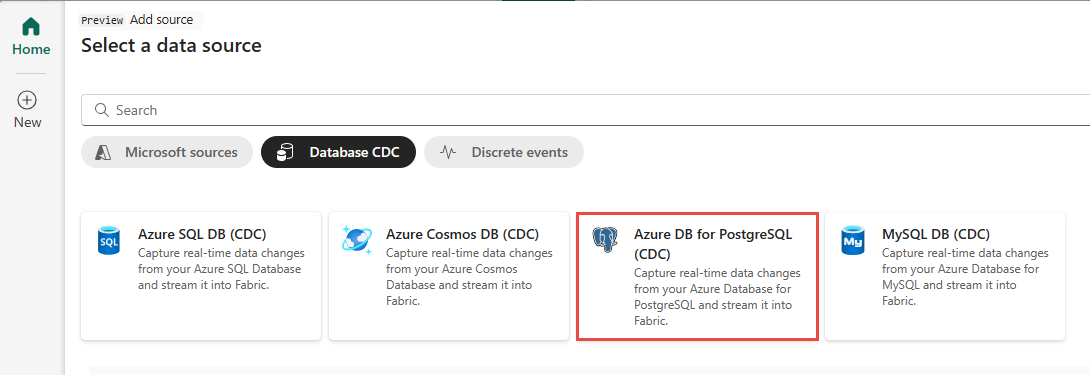
Na stránce Připojení vyberte Přejít k prostředku a přejděte do databáze Azure PostgreSQL. Poznamenejte si název serveru na stránce Přehled . Je v následujícím formátu:
myazurepostgresqlserver.postgres.database.azure.com.Na stránce Připojení vyberte Nové připojení.
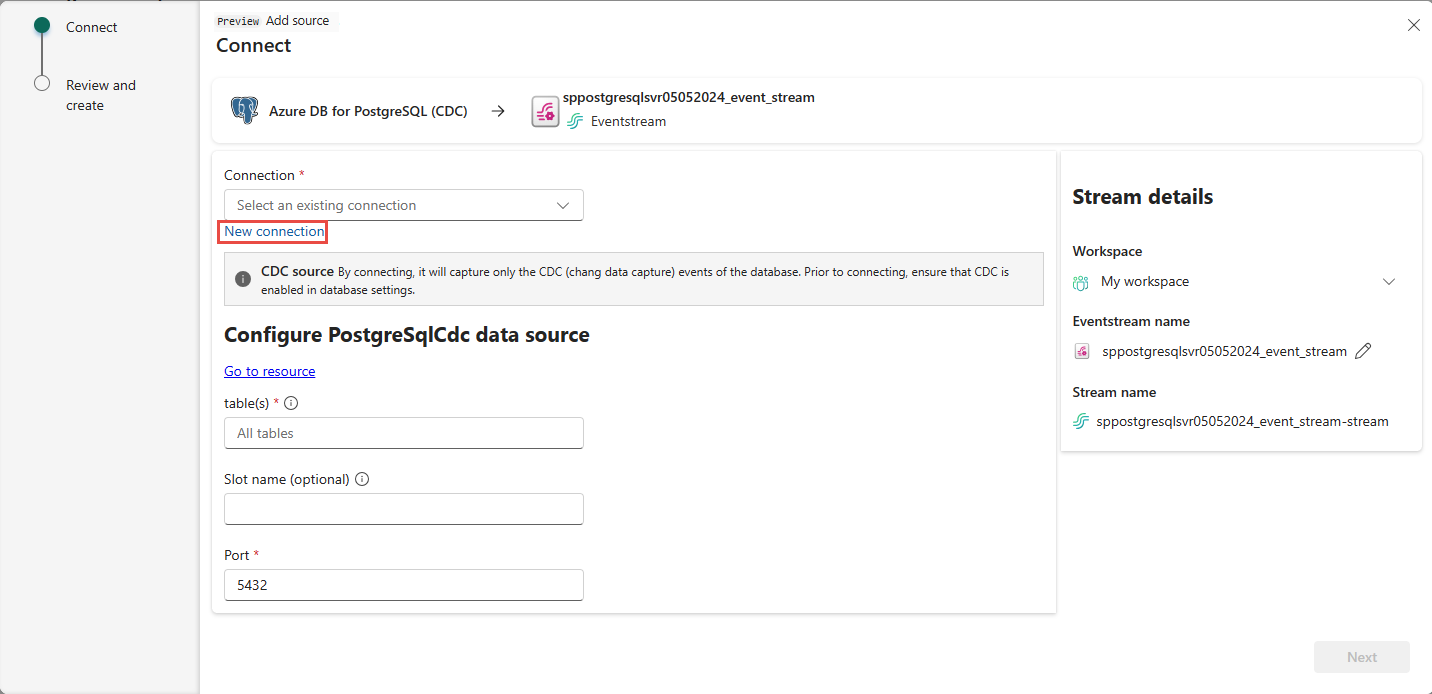
V části nastavení Připojení zadejte následující informace.
Server: Adresa serveru vaší databáze PostgreSQL, například my-pgsql-server.postgres.database.azure.com.
Databáze: Název databáze, například my_database.
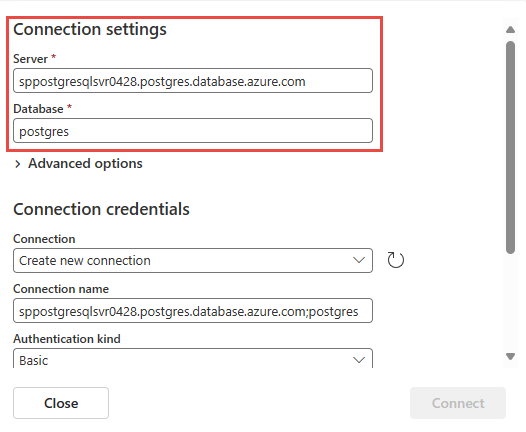
Posuňte se dolů a v části přihlašovacích údajů Připojení ion postupujte takto.
Jako název Připojení ion zadejte název připojení.
Jako druh ověřování vyberte Základní.
Poznámka:
Streamy událostí Fabric v současné době podporují pouze základní ověřování.
Zadejte uživatelské jméno a heslo pro databázi.
Vyberte Připojit.
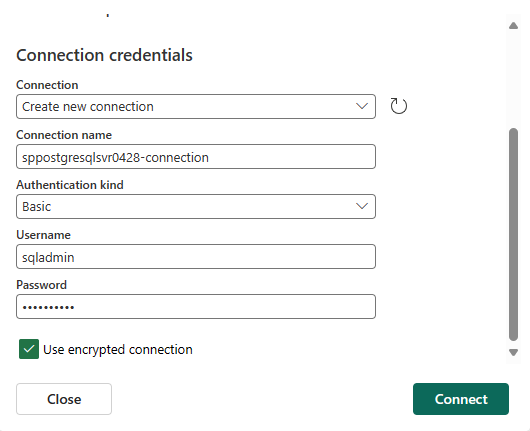
Teď na stránce Připojení proveďte následující kroky:
Jako tabulku zadejte název tabulky.
Jako port zadejte číslo portu nebo ponechte výchozí hodnotu: 5432.
Jako název eventstreamu zadejte název pro eventstream. Průvodce vytvoří eventstream s vybraným zdrojem CDC databáze PostgreSQL.
Název streamu se automaticky vygeneruje připojením -stream k názvu eventstreamu. Tento datový proud se zobrazí na kartě Datové proudy centra v reálném čase po dokončení průvodce.
V dolní části stránky vyberte Další .
Na obrazovce Zkontrolovat a vytvořit zkontrolujte souhrn a pak vyberte Vytvořit zdroj.
Zobrazení podrobností datového proudu
Pokud na stránce Zkontrolovat a vytvořit vyberete Open eventstream, průvodce otevře eventstream, který pro vás vytvořil s vybraným cdC databáze PostgreSQL jako zdrojem. Průvodce zavřete tak, že v dolní části stránky vyberete Zavřít .
V centru v reálném čase přepněte na kartu Datové proudy v centru v reálném čase. Aktualizujte stránku. Měli byste vidět datový stream vytvořený za vás, jak je znázorněno na následujícím obrázku.
Související obsah
Informace o využívání datových proudů najdete v následujících článcích:
Váš názor
Připravujeme: V průběhu roku 2024 budeme postupně vyřazovat problémy z GitHub coby mechanismus zpětné vazby pro obsah a nahrazovat ho novým systémem zpětné vazby. Další informace naleznete v tématu: https://aka.ms/ContentUserFeedback.
Odeslat a zobrazit názory pro